Функции операционных систем персональных компьютеров. Базовая аппаратная конфигурация.
Операционная система (ОС) представляет комплекс системных и служебных программных средств. С одной стороны она опирается на базовое программное обеспечение компьютера, входящее в его систему BIOS (базовая система ввода-вывода), с другой стороны, она сама является опорой для программного обеспечения более высоких уровней - прикладных и большинства служебных приложений.
Ниже перечислены основные функции ОС:
1. Основная функция всех ОС – посредническая. Она заключается в обеспечении нескольких видов интерфейса:
интерфейс между пользователем и программно-аппаратными средствами компьютера (интерфейс пользователя);
интерфейс между программным и аппаратным обеспечением (аппаратно-программный интерфейс);
интерфейс между разными видами программного обеспечения (программный интерфейс)
Даже для одной аппаратной платформы, например, такой как IBM PC, существует несколько операционных систем: MS DOS (версии от 1.0 до 6.2), OS/2, семейство Windows (95, 98, 2000, NT, XP).
При работе с пользователем все ОС способны обеспечивать как пакетный, так и диалоговый режим работы. В пакетном режиме ОС автоматически исполняет заданную последовательность команд. Суть диалогового режима состоит в том, что ОС находится в ожидании команды пользователя и, получив ее, приступает к исполнению, а, исполнив, возвращает отклик и ждет очередной команды. Диалоговый режим работы основан на использовании прерываний процессора.
^ Виды интерфейсов пользователя. Различают неграфические и графические ОС. Неграфические ОС реализуют интерфейс командной строки (например, ОС MS DOS). Основное устройство управления – клавиатура. Графические ОС реализуют более сложный тип интерфейса, основанный на взаимодействии активных и пассивных экранных элементов управления. Активный элемент – указатель мыши. Пассивные элементы – экранные кнопки, значки, переключатели, флажки, раскрывающиеся списки, строки меню и др. Органы управления – клавиатура и устройство позиционирования (мышь).
2. Обеспечение автоматического запуска. Все ОС обеспечивают свой автоматический запуск. Для дисковых ОС в специальной (системной) области диска создается запись программного кода. Обращение к этому коду выполняют программы, находящиеся в базовой системе ввода-вывода (BIOS). Завершая свою работу, они дают команду на загрузку и исполнение содержимого системной области диска.
Недисковые ОС характерны для специализированных вычислительных систем (например, для устройств автоматического управления). Математическое обеспечение, содержащееся в микросхемах ПЗУ таких компьютеров, можно условно рассматривать как аналог ОС. При подаче питания процессор обращается к фиксированному физическому адресу ПЗУ, с которого начинается запись программы инициализации ОС.
3. Организация файловой системы. Файловая система – это общая структура, определяющая наименование, сохранение и размещение файлов на диске. Принцип организации файловой системы всех современных дисковых ОС – табличный. Поверхность жесткого диска
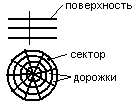
рассматривается как трехмерная матрица, измерениями которой являются номера поверхности; цилиндра; сектора. Цилиндр – совокупность дорожек на разных поверхностях, равноудаленных от оси вращения. А данные о том, в каком месте диска записан тот или иной файл, хранятся в системной области диска в специальных таблицах размещения файлов (FAT) (в двух экземплярах для надежности). Поскольку размер FAT – таблицы ограничен (количество записей в таблице для адресации зависит от разрядности записи: для 16 разрядной это 216записей, а для 32 разрядной – 232 записей), то для дисков > 32 Мбайт обеспечить адресацию к каждому сектору не представляется возможным (размер одного сектора всего 512 байт). В этой связи группы секторов объединяются в кластеры. Размер кластера в отличие от размера сектора не фиксирован и зависит от емкости диска.
ОС MS DOS, OS/2, Windows 95 и Windows NT реализуют 16-разрядные записи в FAT-таблицах (файловая система FAT16). В таких FAT – таблицах находится 216 (65536) записей о местоположении кластеров. Для дисков емкостью от 1 до 2 Гбайт длина кластера равна 32 Кбайта (64 сектора). Это неудобно – нерациональный расход рабочего пространства (очень маленький файл все равно занимает весь кластер, у больших файлов последний кластер может оказаться полупустым). Потери жестких дисков могут составлять 25% и даже 40% от полной емкости диска.
ОС Windows 98, 2000, XP кроме FAT 16 обеспечивают более совершенную организацию файловой системы – FAT 32. В таких FAT – таблицах находится 232 записей для адресации кластеров. Для дисков емкостью до 8 Гбайт эта система обеспечивает размер кластера 4 Кбайта (всего 8 секторов). Потери жестких дисков в данном случае резко снижаются.
В ОС Windows 2000 и выше поддерживается три файловых системы: FAT, FAT32 и NTFS. Выбор файловой системы осуществляется при запуске ОС, форматировании существующего тома и установке нового жесткого диска. Для работы с Windows 2000 и выше рекомендуется использование файловой системы NTFS. Эта файловая система обладает всеми основными возможностями файловой системы FAT и имеет следующие преимущества по сравнению с файловыми системами FAT и FAT 32.
Повышенная безопасность.
Более эффективное сжатие данных.
Поддержка больших дисков — до 2 терабайт (Тбайт). (Максимальный объем дисков для системы NTFS значительно превышает максимальный объем дисков для файловой системы FAT, и, в отличие от системы FAT, при увеличении объема диска не происходит снижения производительности.)
Диск NTFS условно делится на две части. Первые 12% диска отводятся под так называемую MFT зону – пространство, в которое растет метафайл MFT (об этом ниже). Запись каких-либо данных в эту область невозможна. MFT - зона всегда держится пустой – это делается для того, чтобы самый главный, служебный файл (MFT) не фрагментировался при своем росте. Остальные 88% диска представляют собой обычное пространство для хранения файлов.
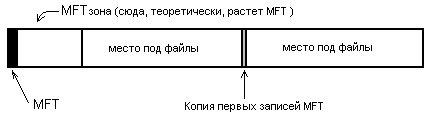
Свободное место диска, однако, включает в себя все физически свободное место - незаполненные куски MFT – зоны туда тоже включаются. Механизм использования MFT – зоны таков: когда файлы уже нельзя записывать в обычное пространство, MFT –зона просто сокращается (в текущих версиях ОС ровно в два раза), освобождая, таким образом, место для записи файлов. При освобождении места в обычной области MFT – зона может снова расшириться. При этом не исключена ситуация, когда в MFT-зоне остались и обычные файлы. Т.е метафайл все-таки может фрагментироваться, хоть это и было бы нежелательно.
Каждый элемент системы NTFS представляет собой файл – даже служебная информация. Самый главный файл на NTFS называется MFT (Master File Table – общая таблица файлов). Это централизованный каталог всех остальных файлов диска и себя самого. MFT поделен на записи фиксированного размера (обычно 1 Кбайт), и каждая запись соответствует какому-либо файлу. Первые 16 файлов носят служебный характер и недоступны ОС – они называются метафайлами, причем самый первый файл – сам MFT. Каждый из них отвечает за какой-либо аспект работы системы. Эти 16 элементов MFT - единственная часть диска, имеющая фиксированное положение. Копия первых трех записей для надежности – они очень важны - хранится ровно посередине диска. Остальной MFT – файл может располагаться, как и любой другой файл, в произвольных местах диска. Преимущество такого модульного подхода заключается в следующем: в FAT системе физическое повреждение в самой области FAT фатально для функционирования всего диска, а NTFS может сместить, даже фрагментировать по диску, все свои служебные области, обойдя любые неисправности поверхности – кроме первых 16 элементов MFT.
Итак, у системы NTFS есть файлы – и ничего кроме файлов. Каждый файл имеет обязательный элемент – запись в MFT, где хранится вся информация о файле, за исключением собственно данных. Имя файла, размер, положение на диске отдельных фрагментов, и т.д. Если для информации не хватает одной записи MFT, то используется несколько, причем не обязательно подряд. Файл может не иметь данных – в таком случае на него не расходуется свободное место самого диска. Во – вторых, файл может иметь не очень большой размер. Тогда данные файла хранятся прямо в MFT, Файлы, занимающие сотни байт, обычно не имеют своего «физического» воплощения в основной файловой области – все данные такого файла хранятся в MFT.
FAT системы имеют линейные каталоги, при этом ОС приходится просматривать все элементы каталога, пока она не найдет нужный. Система NTFS имеет структуру каталога в виде бинарного дерева, в котором поиск файла осуществляется гораздо быстрее.
4. Обслуживание файловой структуры. Способ хранения файлов на дисках компьютера называется файловой системой. Иерархическая структура, в виде которой ОС отображает файлы и папки диска для пользователя, называется файловой структурой. Т.е. данные о местоположении файлов на диске хранятся в табличной структуре, а пользователю они предоставляются в виде иерархической структуры, которая гораздо удобнее для пользователя. Все необходимые преобразования ОС берет на себя. К функции обслуживания файловой структуры относятся следующие операции ОС:
создание файлов и присвоение им имен;
создание папок и присвоение им имен;
переименование файлов и папок;
копирование и перемещение файлов между дисками компьютера и между папками одного диска;
удаление файлов и папок;
навигация по файловой структуре;
управление атрибутами файла.
Файл – это именованная последовательность байтов произвольной длины. Создание файла состоит в присвоении ему имени и регистрации его в файловой системе – это одна из функций ОС.
Различают «короткое» и «длинное» имя файла. В ОС MS DOS имя файла состоит из двух частей: собственно имени (8 символов) и расширения имени (3 символа), которые разделяются между собой точкой. В качестве символов используются алфавитно-цифровые символы латинского алфавита. В большинстве случаев система не возражает против использования специальных символов (!, _ (подчеркивание), - (дефис), ~ (тильда)и др.). Основной недостаток «коротких» имен – их низкая содержательность.
С появлением ОС Windows 95 было введено понятие «длинное» имя, состоящее уже не из восьми символов, а из 256. Этого вполне достаточно для создания содержательных имен. «Длинное» имя может содержать любые символы, кроме девяти специальных: / \ * ; ? “ < > |. Расширение имени также состоит из трех символов. Расширение отражает тип файла.
В иерархических структурах адрес объекта задается маршрутом (путем доступа), ведущим от вершины структуры к объекту:
С:\Мои документы \Текущие \Рефераты \Операц_системы.doc.
Кроме имени и расширения ОС хранит для каждого файла дату его создания и атрибуты файла (свойства файла). ОС позволяют контролировать атрибуты и изменять их. Основные атрибуты следующие:
Read only (только для чтения)
Hidden (скрытый)
System (системный – важные файлы, которые нельзя изменить средствами ОС)
Archive (архивный – старый атрибут, сейчас, как правило, не используется)
5. Управление исполнением, установкой и удалением приложений.
Исполнение. С точки зрения управления исполнением приложений различают однозадачные и многозадачные ОС. Однозадачные ОС – MS DOS. Современные графические ОС - многозадачные. Они управляют распределением ресурсов вычислительной системы между задачами и обеспечивают:
возможность одновременной или поочередной работы нескольких приложений;
возможность обмена данными между приложениями;
возможность совместного использования программных, аппаратных, сетевых и прочих ресурсов вычислительной системы несколькими приложениями.
Установка. Необходимость в установке связана с тем, что разработчики программного обеспечения не могут заранее предвидеть особенности аппаратной и программной конфигурации вычислительной системы. Таким образом, дистрибутивный комплект (установочный комплект), как правило, представляет собой не законченный программный продукт, а полуфабрикат, из которого в процессе установки формируется рабочее приложение.
Для установки приложений в Windows достаточно дать команду: ^ Пуск/Панель управления/ Установка и удаление программ. После установки следует перезагрузить компьютер, т.к. основная часть регистрационных действий выполняется в момент завершения работы.
При установке приложений ОС привязывает это приложение к конкретной аппаратно-программной среде:
она распределяет ресурсы вычислительной системы;
выполняет регистрацию устанавливаемых приложений и выделенных им ресурсов;
обеспечивает доступ устанавливаемых приложений к драйверам устройств вычислительной системы;
формирует общие ресурсы, которые могут быть использованы разными приложениями. Так, например, в большинстве приложений Windows можно встретить одинаковые элементы оформления и управления (окна, кнопки, раскрывающиеся списки, меню, флажки, переключатели и многое другое). Одинаковы и приемы управления ими и методы их использования. С точки зрения приложений это означает, что их многие компоненты обрабатываются одним и тем же кодом. Поэтому в Windows принято выделять стереотипные программные фрагменты и группировать их в динамические библиотеки, к которым открыт доступ для разных программных приложений (расширение динамических библиотек ,DDL).
Удаление. Тоже идет под управлением ОС. В старых ОС достаточно было удалить каталог с ненужным приложением. А т.к. в современных ОС имеются общие ресурсы, используемые разными приложениями, то удаление ненужного приложения лучше производить под строгим контролем ОС. Для удаления приложений служит та же команда, что и для установки - Пуск/Панель управления/ Установка и удаление программ.
6. Обеспечениевзаимодействиясаппаратнойконфигурацией.
Средства аппаратного обеспечения вычислительной системы отличаются гигантским многообразием. Существуют сотни различных моделей видеоадаптеров, звуковых карт, мониторов, принтеров, сканеров и прочего оборудования. Ни один разработчик программного обеспечения не в состоянии предусмотреть все варианты взаимодействия своей программы, например, с печатающим устройством.
Гибкость аппаратных и программных конфигураций вычислительных систем поддерживается за счет того, что каждый разработчик оборудования прикладывает к нему специальные программные средства управления – драйверы. Драйверы имеют точки входа для взаимодействия с прикладными программами, а диспетчеризация обращений прикладных программ к драйверам устройств – это одна из функций ОС. Строго говоря, выпуская устройство, например, модем, его разработчик прикладывает к нему несколько драйверов, предназначенных для основных ОС, как-то: Windows 95, 98, 2000, XP, MS-DOS и т.п.
В общем случае оборудование подключается к компьютеру дважды: аппаратно и программно. Под аппаратным подключением понимают физическое соединение с компьютером либо с помощью слотов на материнской плате, либо с помощью внешних разъемов стандартных портов на задней стенке системного блока. Под программным подключением понимают установку программы – драйвера. При установке драйвера происходит выделение операционной системой части ресурсов новому устройству, а также регистрация нового устройства и его драйвера в реестре ОС.
Такие стандартные устройства, как жесткий диск, гибкий диск и клавиатура не требуют драйверов, поскольку сведения о том – как с ними работать, уже имеются в BIOS. Они должны распознаваться и работать до загрузки ОС. То же относится и к монитору и к видеоадаптеру, но без драйверов они распознаются как простейшие стандартные модели, а для того, чтобы использовать все функциональные возможности конкретной модели, необходимо установить драйвер.
Несколько менее «стандартными» устройствами считаются мышь и дисковод CD-ROM. Они не всегда распознаются средствами BIOS, но после загрузки ОС Windows 98 уже считаются стандартными и обслуживаются драйверами, имеющимися в ее составе, однако, если речь идет о необычных моделях, драйвер установить необходимо.
Абсолютное большинство прочих устройств требуют наличия программного драйвера. Наиболее универсальным средством для установки драйверов прочих устройств является мастер установки оборудования, который запускается командой «Установка оборудования» в окне папки «Панель управления».
7. Обслуживаниекомпьютера. Предоставление основных средств обслуживания компьютера – одна из функций ОС. Для этого в базовый состав ОС включаются первоочередные служебные приложения:
средства проверки дисков (средства логической и физической проверки) (ScanDisk);
средства уплотнения дисков (DriveSpace);
средства управления виртуальной памятью;
средства дефрагментации диска (Defrag);
средства резервного копирования данных (Backap)
8. ПрочиефункцииОС.
возможность поддерживать функционирование в локальной сети без специального программного обеспечения;
наличие средств защиты от несанкционированного доступа;
возможность работы с компьютером для лиц, имеющих физические недостатки и т.д.
Но и на этом возможности ОС не исчерпываются. По мере развития аппаратных средств вычислительной техники и средств связи функции ОС расширяются, а средства их исполнения совершенствуются
Базовая конфигурация ПК — минимальный комплект аппаратный средств, достаточный для начала работы с компьютером.
В настоящее время для настольных ПК базовой считается конфигурация, в которую входит четыре устройства:
системный блок;
монитор;
клавиатура;
мышь.
Системный блок — основной блок компьютерной системы. В нем располагаются устройства, считающиеся внутренними. Устройства, подключающиеся к системному блоку снаружи, считаются внешними. В системный блок входит процессор, оперативная память, накопители на жестких и гибких магнитных дисках, на оптический дисках и некоторые другие устройства.
Монитор— устройство для визуального воспроизведения символьной и графической информации. Служит в качестве устройства вывода.
В настольных компьютерах ранее использовались мониторы на электронно-лучевой трубке (ЭЛТ). Изображение на экране монитора создается пучком электронов, испускаемых электронной пушкой. Этот пучок электронов разгоняется высоким электрическим напряжением (десятки киловольт) и падает на внутреннюю поверхность экрана, покрытую люминофором (веществом, светящимся под воздействием пучка электронов).
В портативных и карманных компьютерах применяют плоские мониторы на жидких кристаллах (ЖК). В последнее время такие мониторы стали широко использоваться и в настольных компьютерах.
LCD (Liquid Crystal Display, жидкокристаллические мониторы) сделаны из вещества, которое находится в жидком состоянии, но при этом обладает некоторыми свойствами, присущими кристаллическим телам. Фактически это жидкости, обладающие анизотропией свойств (в частности, оптических), связанных с упорядоченностью в ориентации молекул. Молекулы жидких кристаллов под воздействием электрического напряжения могут изменять свою ориентацию и вследствие этого изменять свойства светового луча, проходящего сквозь них.
Клавиатура— клавишное устройство, предназначенное для управления работой компьютера и ввода в него информации. Информация вводиться в виде алфавитно-цифровых символьных данных. Стандартная клавиатура имеет 104 клавиши и 3 информирующих о режимах работы световых индикатора в правом верхнем углу.
Мышь — устройство «графического» управления.При перемещении мыши по коврику на экране перемещается указатель мыши, при помощи которого можно указывать на объекты и/или выбирать их. Используя клавиши мыши (их может быть две или три) можно задать тот или другой тип операции с объектом. А с помощью колесика можно прокручивать вверх или вниз не умещающиеся целиком на экране изображения, текст или web-страницы.
В оптико-механических мышах основным рабочим органом является массивный шар (металлический, покрытый резиной). При перемещении мыши по поверхности он вращается, вращение передается двум валам, положение которых считывается инфракрасными оптопарами (т.е. парами «светоизлучатель-фотоприемник») и затем преобразующийся в электрический сигнал, управляющий движением указателя мыши на экране монитора. Главным «врагом» такой мыши является загрязнение.
В настоящее время более широкое распространение получили оптические мыши, в которых нет механических частей. Источник света размещенный внутри мыши, освещает поверхность, а отраженны свет фиксируется фотоприемником и преобразуется в перемещение курсора на экране. Современные модели мышей могут быть беспроводными, т.е. подключающимися к компьютеру без помощи кабеля.
Дата добавления: 2016-05-31; просмотров: 2289;










